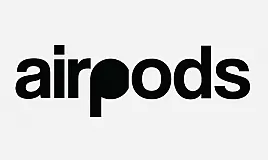Airpod’ları iPhone, iPad ve Mac’te Otomatik Olarak Nasıl Ayarlanır?
Airpod’ları iPhone, iPad ve Mac’te Otomatik Olarak Nasıl Ayarlanır?
Apple’ın Airpod’ları artık cihazlarınız arasında otomatik olarak geçiş yapabilir. Airpod’ları bir iPhone ile kullanıyorsanız ve iPad’inizi alırsanız, bunlar değişecektir. bir iPhone’da bir çağrı alırsanız, geri dönerler. Bu şekilde oluyor.
Neye ihtiyacın olacak?
Eylül 2020’deki ilk sürümünde, otomatik AirPods geçişi aşağıdaki kulaklıklardan birini gerektirir: AirPods Pro, AirPods (2. Nesil), Powerbeats, Powerbeats Pro veya Solo Pro.
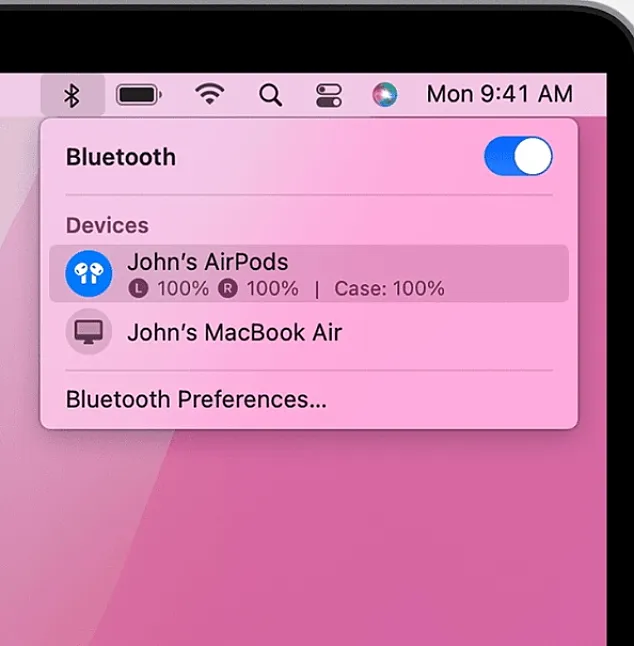
Apple’ın orijinal 1. nesil Airpod’ları desteklenmiyor. Üçüncü taraf kablosuz kulaklıklarla da çalışmaz, ancak Apple’ın bazı kablosuz Beats kulaklıklarıyla çalışır.
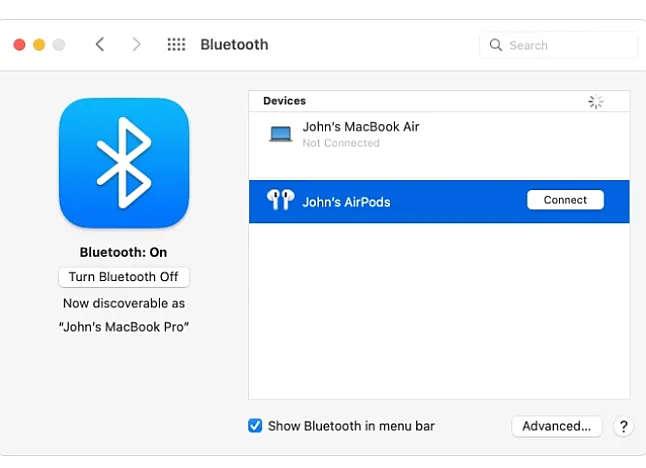
Cihazınızda aşağıdaki yazılıma da ihtiyacınız olacak: iPhone’lar için iOS 14, ipad’ler için iPadOS 14 ve Mac’ler için MacOS 11.0 Big Sur. (Eylül 2020 itibariyle, macos’un bu sürümü henüz kararlı değildi. Daha sonra 2020’de piyasaya sürülecek.)
Airpod’ları Otomatik Olarak Nasıl Çalışır?
Öncelikle, cihazlarınızda aynı Apple kimliği ile oturum açmanız gerekir. Aynı Apple kimliğine sahip cihazlarınızda oturum açtığınızda, Airpod’larınız iPhone, iPad, iPod Touch ve Mac’iniz arasında otomatik olarak geçiş yapar.
“Sadece çalışmak ” için tasarlanmıştır.” Örneğin, iphone’unuzda bir şey dinliyorsanız ve iPad’inizi alıp başka bir şey çalıyorsanız, Airpod’larınız otomatik olarak ipad’inize geçecektir. İPhone veya ipad’inizde bir şey dinliyorsanız ve ardından Mac’inizin önünde oturuyorsanız ve ses çalıyorsanız, otomatik olarak Mac’inize geçerler. Bu, müzik, podcast, video veya başka bir ses kaynağı dinliyor olsanız da çalışır.
Ayrıca, iphone’unuzda bir arama geldiğinde ve cevapladığınızda, Airpod’larınız otomatik olarak kullandığınız herhangi bir cihazdan iPhone’unuza geri döner, böylece airpod’larınızdaki aramayı kabul edebilirsiniz.
Otomatik geçiş gerçekleştiğinde bir bildirim görürsünüz. Airpod’larınızın bağlantısı kesilen cihazda, Airpod’larınızın ekranınızın üst kısmında başka bir cihaza “taşındığını” belirten bir mesaj görürsünüz.
Airpod’larınızı nasıl geri alabilirim
Airpod’larınız otomatik olarak değişirse ve geri dönmek istiyorsanız, “taşındı” bildiriminin sağ tarafındaki mavi “Geri” düğmesine dokunun.
Airpod’ları cihazlar arasında manuel olarak da taşıyabilirsiniz. Airpod’larınızı bir iPhone veya iPad’e bağlamak için kontrol Merkezi’ni açın, müzik çalma döşemesine uzun basın, sağ üst köşedeki düğmeye dokunun ve listedeki Airpod’larınıza dokunun.
Airpod’ları Bir iPhone’a Bağlama
Otomatik AirPods geçişi nasıl devre dışı bırakılır ?
Bu özelliği beğenmezseniz ve Airpod’larınızın hangi cihaza manuel olarak bağlanacağını seçmeyi tercih ederseniz, otomatik geçişi devre dışı bırakabilirsiniz.
Bunu yapmak için Airpod’larınızı kulaklarınıza yerleştirin ve bir iPhone veya iPad’de Ayarlar > Bluetooth’a gidin. Listedeki Airpod’larınızın sağındaki “i” düğmesine dokunun.
Bir iPhone’da AirPods ayarlarına erişme.
“Bu iPhone’a Bağlan” (veya iPad) seçeneğine dokunun.
Airpod’lar için” bu iPhone’a Bağlan ” ayarları.
“Bu iPhone’a en son ne zaman bağlandı” yı seçin (veya iPad.) Airpod’larınız otomatik olarak geçiş yapmak yerine bağlandığınız son cihaza bağlanacaktır.
Otomatik AirPods geçişini yeniden etkinleştirmek için buraya dönün ve bu ekranda “otomatik olarak” seçeneğini seçin.